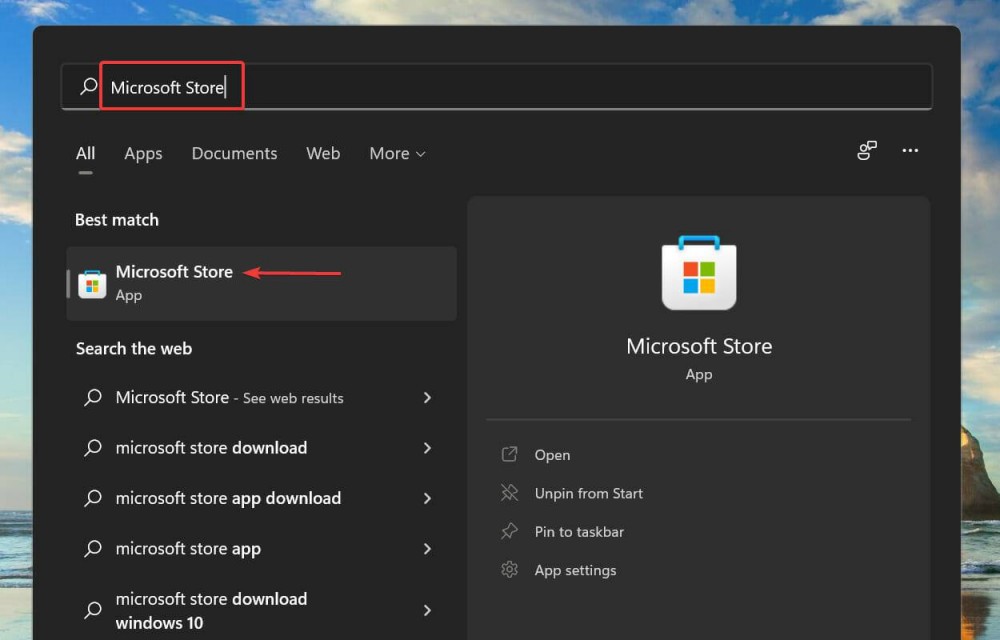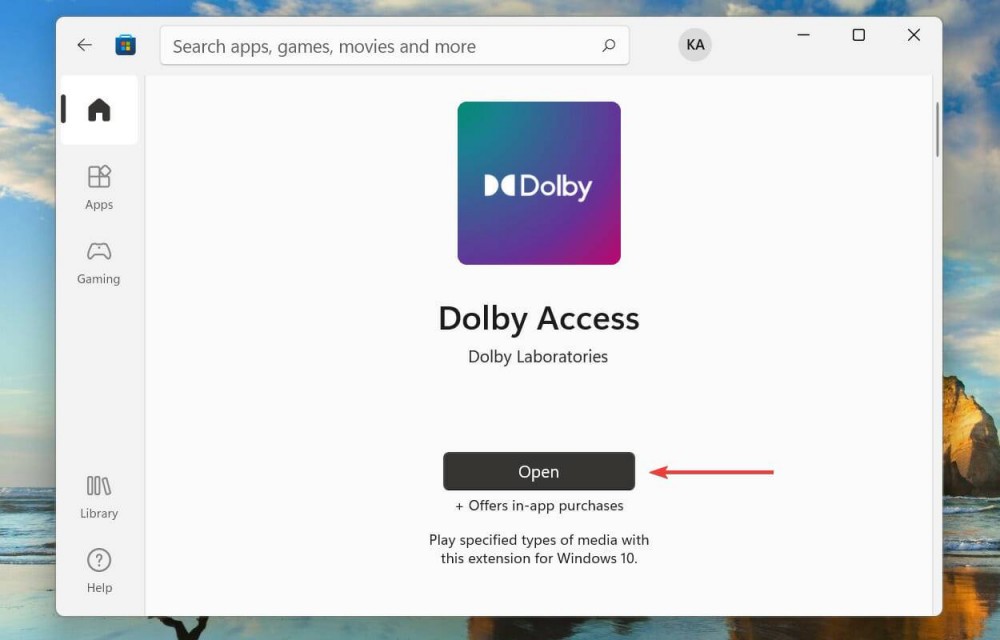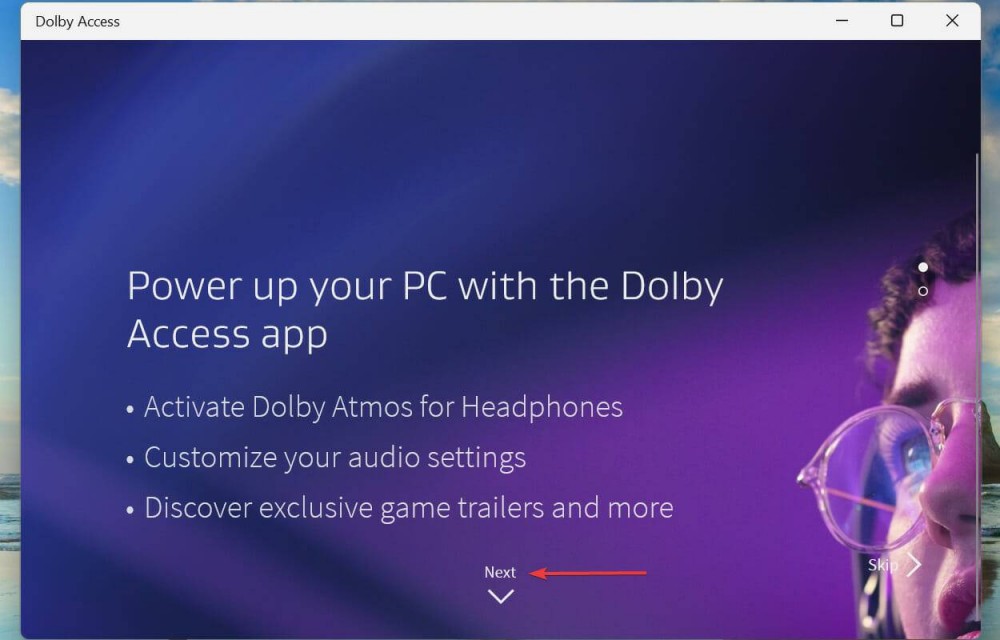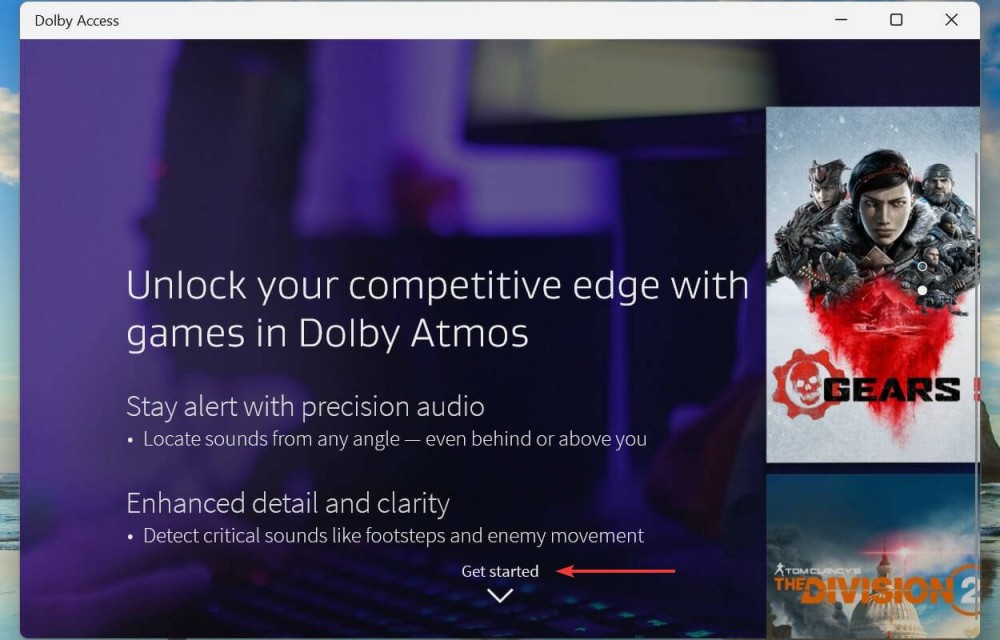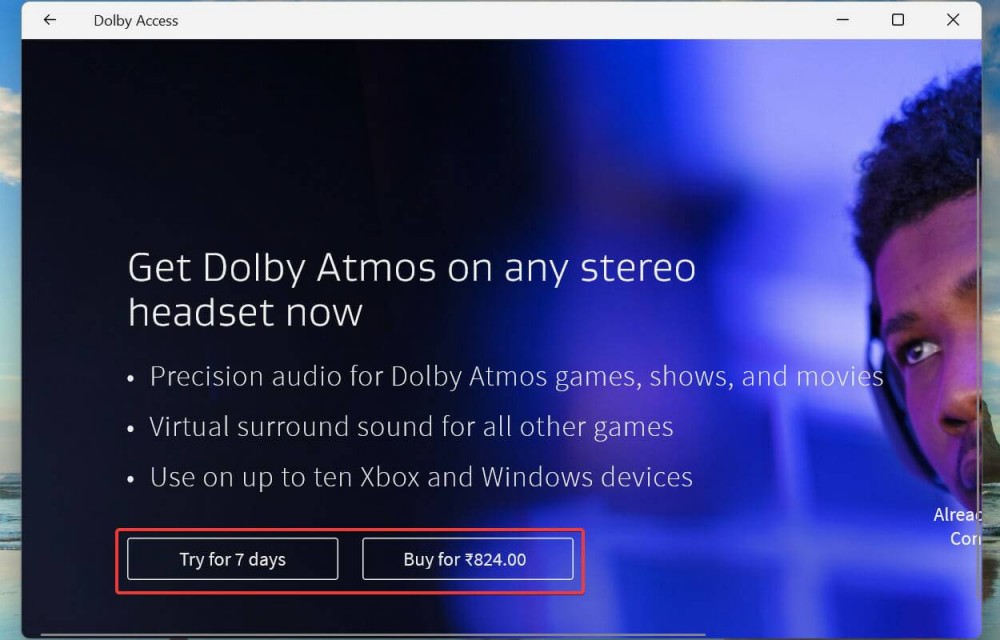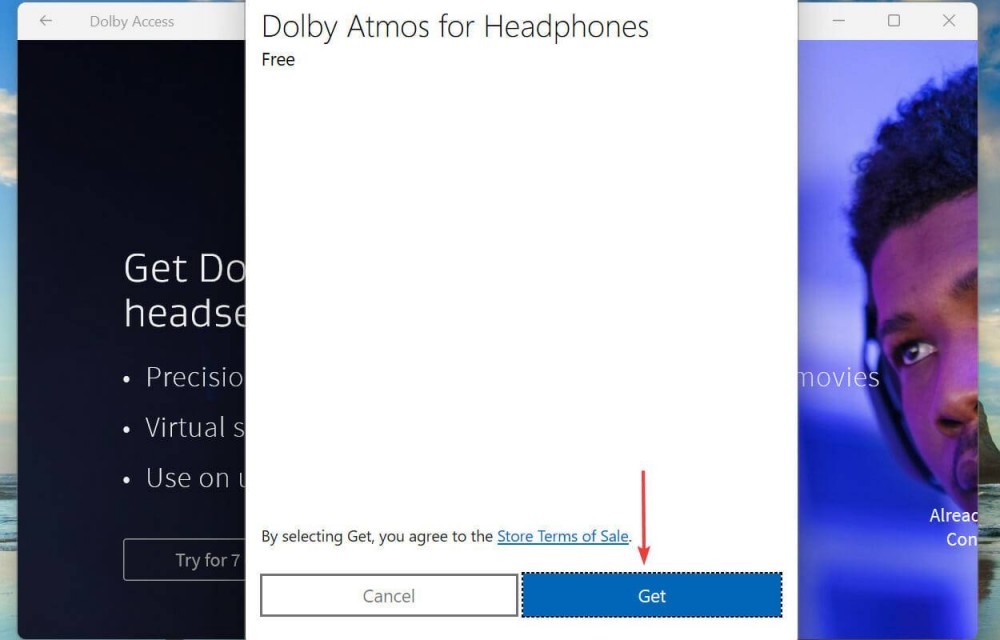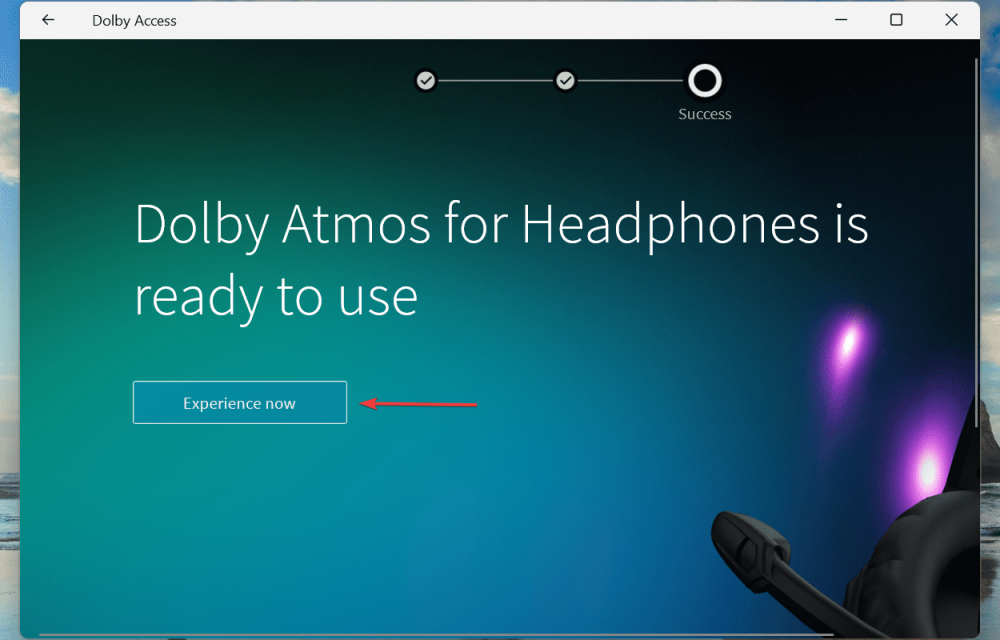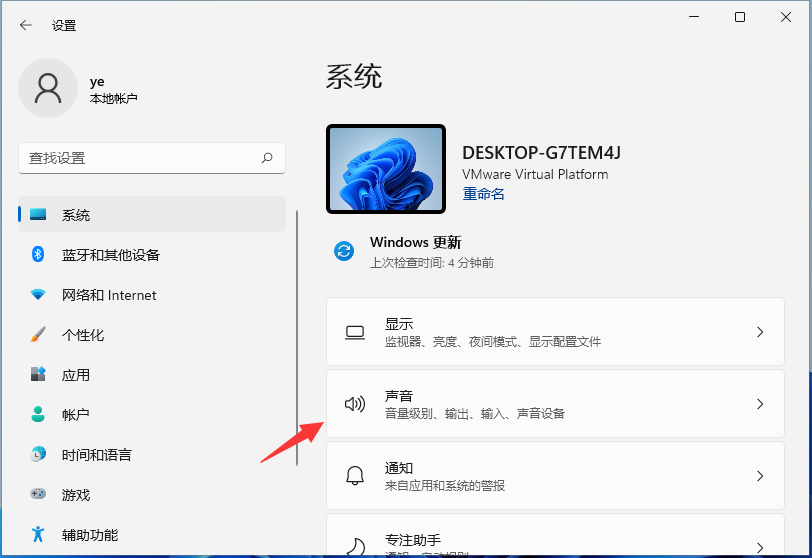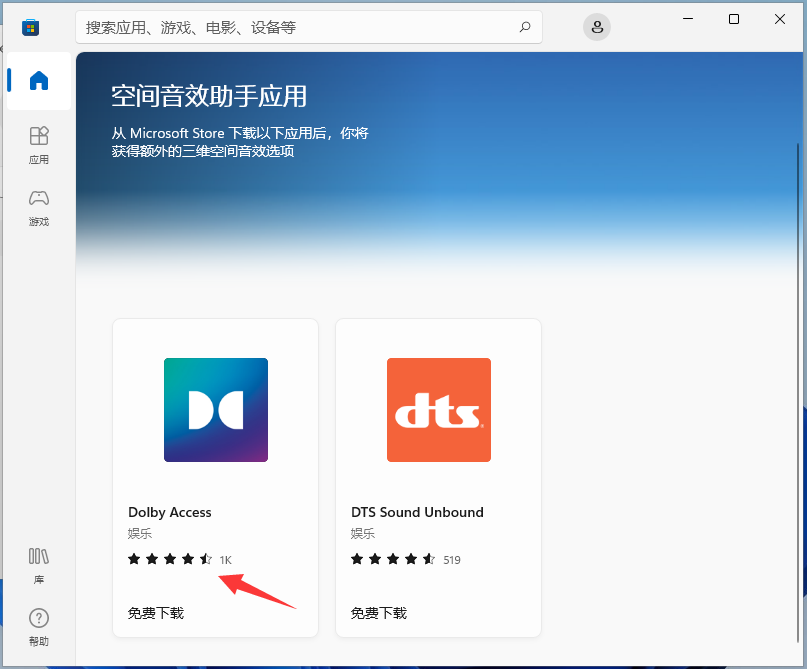与普通音效相比,杜比音效加强了立体声效果和低音效果,能够使播放的音频声音更具立体环绕感,给人一种身临其境的感觉。近期有Win11用户在问要如何开启杜比音效在,其实方法很简单,还不太清楚应该如何操作的朋友们可以跟着小编的步骤来哦。
操作方法:
按Windows+S启动搜索菜单。在顶部的文本字段中输入Microsoft Store,然后单击出现的相关搜索结果。
接下来,在顶部的搜索框中输入Dolby Access,然后单击相关搜索结果。
单击“获取”按钮下载应用程序。
下载并安装应用程序后,单击“打开”以启动它。或者,您可以从“搜索”菜单启动它。
单击“下一步”。
单击开始。
现在,选择是要购买还是参加 7 天免费试用。
完成身份验证过程并单击Get。
默认设备将在此处列出。单击继续以继续操作或选择音频设备以选择另一个。
点击立即体验。
Win11系统杜比视界音效开启方法
1、点击Win11系统下方的开始菜单,选择设置打开。
2、然后点击系统——声音进入。
3、选择扬声器设备进入属性界面。
4、然后下拉找到空间音效,这里展开后就可以选择杜比音效使用啦。
5、如果说在空间音效中没有找到杜比音效,可以点击下方的“从microsofe store获取更多空间音效应用”进入,就可以免费下载杜比音效应用即可。

 时间 2022-09-27 11:51:09
时间 2022-09-27 11:51:09 作者 admin
作者 admin 来源
来源